ਵਿਸ਼ਾ - ਸੂਚੀ
Excel ਵਿੱਚ ਗਤੀਵਿਧੀਆਂ ਦਾ ਸਮਾਂ ਲੌਗ ਬਣਾਉਂਦੇ ਸਮੇਂ, ਤੁਸੀਂ ਇੱਕ ਸਿੰਗਲ ਸੈੱਲ ਵਿੱਚ ਮਿਤੀ ਅਤੇ ਸਮਾਂ ਦੋਵੇਂ ਦਰਜ ਕਰਨਾ ਚਾਹ ਸਕਦੇ ਹੋ। ਜ਼ਿਆਦਾਤਰ ਮਾਮਲਿਆਂ ਵਿੱਚ, ਤੁਹਾਡੀ ਵਰਕਸ਼ੀਟ ਵਿੱਚ ਇੱਕ ਕਾਲਮ ਵਿੱਚ ਤਾਰੀਖਾਂ ਅਤੇ ਕਿਸੇ ਹੋਰ ਕਾਲਮ ਵਿੱਚ ਸਮਾਂ ਹੋ ਸਕਦਾ ਹੈ। ਪਰ ਐਕਸਲ ਵਿੱਚ ਕੁਝ ਵਿਸ਼ੇਸ਼ਤਾਵਾਂ ਅਤੇ ਫੰਕਸ਼ਨ ਹਨ ਜਿਨ੍ਹਾਂ ਨਾਲ ਤੁਸੀਂ ਇੱਕ ਸਿੰਗਲ ਸੈੱਲ ਵਿੱਚ ਮਿਤੀ ਅਤੇ ਸਮੇਂ ਦੇ ਮੁੱਲਾਂ ਨੂੰ ਆਸਾਨੀ ਨਾਲ ਜੋੜ ਸਕਦੇ ਹੋ। ਅੱਜ ਇਸ ਲੇਖ ਵਿੱਚ ਅਸੀਂ ਐਕਸਲ ਵਿੱਚ ਇੱਕ ਸੈੱਲ ਵਿੱਚ ਮਿਤੀ ਅਤੇ ਸਮੇਂ ਨੂੰ ਜੋੜਨ ਦੇ ਕੁਝ ਤਰੀਕਿਆਂ ਬਾਰੇ ਚਰਚਾ ਕਰਾਂਗੇ।
ਪ੍ਰੈਕਟਿਸ ਵਰਕਬੁੱਕ ਡਾਊਨਲੋਡ ਕਰੋ
ਜਦੋਂ ਤੁਸੀਂ ਇਸ ਲੇਖ ਨੂੰ ਪੜ੍ਹ ਰਹੇ ਹੋਵੋ ਤਾਂ ਅਭਿਆਸ ਕਰਨ ਲਈ ਇਸ ਅਭਿਆਸ ਸ਼ੀਟ ਨੂੰ ਡਾਊਨਲੋਡ ਕਰੋ।
ਇੱਕ ਸੈੱਲ ਵਿੱਚ ਮਿਤੀ ਅਤੇ ਸਮਾਂਇਸ ਭਾਗ ਵਿੱਚ, ਅਸੀਂ ਐਕਸਲ ਵਿੱਚ ਇੱਕ ਸੈੱਲ ਵਿੱਚ ਮਿਤੀ ਅਤੇ ਸਮੇਂ ਨੂੰ ਜੋੜਨ ਲਈ 4 ਆਸਾਨ ਤਰੀਕਿਆਂ ਬਾਰੇ ਚਰਚਾ ਕਰਾਂਗੇ।
ਮੰਨ ਲਓ ਕਿ ਸਾਡੇ ਕੋਲ ਕੁਝ ਕਰਮਚਾਰੀ ਨਾਂ ਦਾ ਡੇਟਾਸੈਟ ਹੈ। ਹੁਣ ਅਸੀਂ ਕੁਝ ਸਧਾਰਨ ਟ੍ਰਿਕਸ ਦੀ ਵਰਤੋਂ ਕਰਕੇ ਉਹਨਾਂ ਦੀ ਰਿਪੋਰਟਿੰਗ ਸਮਾਂ ਅਤੇ ਮਿਤੀ ਨੂੰ ਇੱਕ ਸੈੱਲ ਵਿੱਚ ਜੋੜਾਂਗੇ।
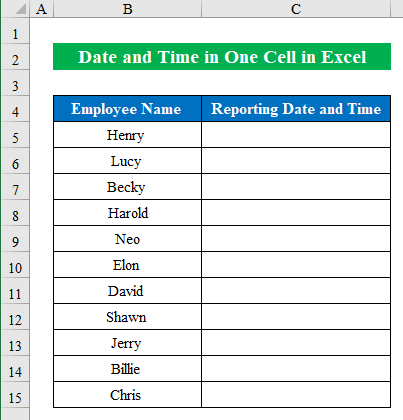
1. ਮਿਤੀ ਅਤੇ ਸਮੇਂ ਨੂੰ ਜੋੜਨ ਲਈ ਕੀਬੋਰਡ ਸ਼ਾਰਟਕੱਟਾਂ ਦੀ ਵਰਤੋਂ
ਅਸੀਂ ਕੁਝ ਸਧਾਰਨ ਕੀਬੋਰਡ ਸ਼ਾਰਟਕੱਟਾਂ ਦੀ ਵਰਤੋਂ ਕਰਕੇ ਆਸਾਨੀ ਨਾਲ ਮਿਤੀ ਅਤੇ ਸਮੇਂ ਨੂੰ ਜੋੜ ਸਕਦੇ ਹਾਂ।
ਕਦਮ 1:
- ਸੈੱਲ ( C5 ) ਚੁਣੋ ਅਤੇ “CTRL+; (ਸੇਮੀਕੋਲਨ)” ਤਾਰੀਖ ਦਰਜ ਕਰਨ ਲਈ।
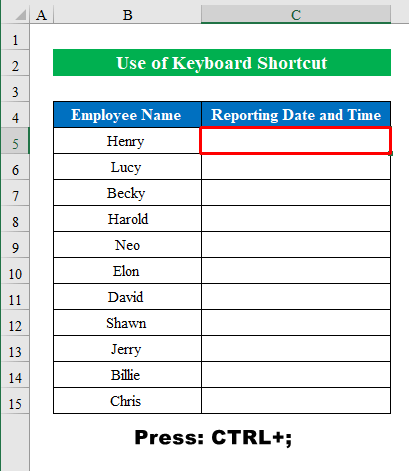
- ਸਮਾਂ ਪਾਉਣ ਲਈ, “CTRL+SHIFT+; (ਸੇਮੀਕੋਲਨ)” ਉਸ ਸੈੱਲ ਵਿੱਚ। ਇਹ ਤੁਹਾਡਾ ਮੌਜੂਦਾ ਸਮਾਂ ਦਿਖਾਏਗਾ।

ਕਦਮ 2:
- ਇੱਕ ਸੈੱਲ ਚੁਣੋ(C5 ) ਅਤੇ ਪਲੱਸ ਆਈਕਨ ( + ) ਪ੍ਰਾਪਤ ਕਰਨ ਲਈ ਆਪਣੇ ਕਰਸਰ ਨੂੰ ਮੂਵ ਕਰੋ। ਹੁਣ ਸਾਰੇ ਸੈੱਲਾਂ ਵਿੱਚ ਇੱਕੋ ਸ਼ਾਰਟਕੱਟ ਲਾਗੂ ਕਰਨ ਲਈ ਇਸਨੂੰ ਕਾਲਮ ਦੇ ਹੇਠਾਂ ਵੱਲ ਖਿੱਚੋ।
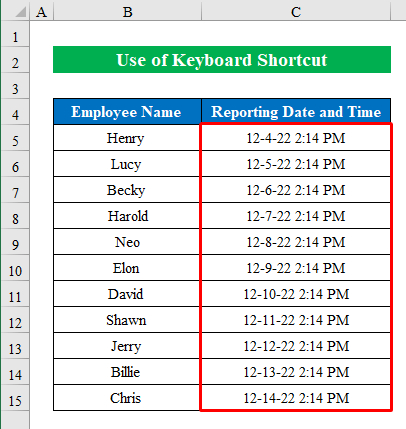
ਕਦਮ 3:
- ਜੇਕਰ ਤੁਸੀਂ ਆਪਣੀ ਮਿਤੀ ਅਤੇ ਸਮੇਂ ਦਾ ਫਾਰਮੈਟ ਬਦਲਣਾ ਚਾਹੁੰਦੇ ਹੋ, ਤਾਂ ਬਸ ਹੋਮ 'ਤੇ ਜਾਓ ਫਿਰ ਨੰਬਰ ਫਾਰਮੈਟ ਰਿਬਨ ਵਿੱਚ, ਫਾਰਮੈਟਿੰਗ ਵਿਕਲਪ ਦਿਖਾਉਣ ਲਈ ਇਸ ਡ੍ਰੌਪ-ਡਾਊਨ ਆਈਕਨ 'ਤੇ ਕਲਿੱਕ ਕਰੋ। “ਹੋਰ ਨੰਬਰ ਫਾਰਮੈਟ” ਚੁਣੋ।

- ਇੱਕ ਨਵੀਂ ਵਿੰਡੋ ਦਿਖਾਈ ਦਿੰਦੀ ਹੈ ਜਿਸ ਨੂੰ ਫਾਰਮੈਟ ਸੈੱਲ ਕਿਹਾ ਜਾਂਦਾ ਹੈ।
- ਇੱਥੇ, “ਕਸਟਮ” ਵਿਕਲਪ ਚੁਣੋ ਅਤੇ ਇਸ ਕਾਲਮ ਲਈ ਆਪਣਾ ਢੁਕਵਾਂ ਫਾਰਮੈਟ ਚੁਣੋ। ਅਸੀਂ “dd-mm-yy h:mm AM/PM” ਨੂੰ ਚੁਣਿਆ ਹੈ। ਤੁਸੀਂ ਟਾਈਪ ਸੈਕਸ਼ਨ ਦੇ ਹੇਠਾਂ ਮਾਪਦੰਡ ਜੋੜ ਕੇ ਫਾਰਮੈਟਾਂ ਨੂੰ ਵੀ ਸੋਧ ਸਕਦੇ ਹੋ।

- ਫਾਰਮੈਟ ਨੂੰ ਬਦਲਣ ਲਈ ਠੀਕ ਹੈ 'ਤੇ ਕਲਿੱਕ ਕਰੋ।

2. ਮਿਤੀ ਅਤੇ ਸਮੇਂ ਨੂੰ ਜੋੜਨ ਲਈ ਮੂਲ ਜੋੜ ਫਾਰਮੂਲੇ ਦੀ ਵਰਤੋਂ
ਹੇਠਾਂ ਦਿੱਤੀ ਉਦਾਹਰਨ ਵਿੱਚ, ਸਾਡੇ ਕੋਲ ਇੱਕ ਡੇਟਾਸੈਟ ਹੈ ਜਿੱਥੇ "ਰਿਪੋਰਟਿੰਗ ਮਿਤੀ" ਅਤੇ "ਰਿਪੋਰਟਿੰਗ ਸਮਾਂ" ਦੇ ਕੁਝ ਕਰਮਚਾਰੀਆਂ ਨੂੰ ਦਿੱਤੇ ਗਏ ਹਨ। ਸਾਨੂੰ ਉਹਨਾਂ ਦੋ ਕਾਲਮਾਂ ਵਿੱਚ ਮੁੱਲਾਂ ਨੂੰ ਇੱਕ ਕਾਲਮ ਵਿੱਚ ਜੋੜਨ ਦੀ ਲੋੜ ਹੈ “ਮਿਤੀ ਅਤੇ ਸਮਾਂ” ।
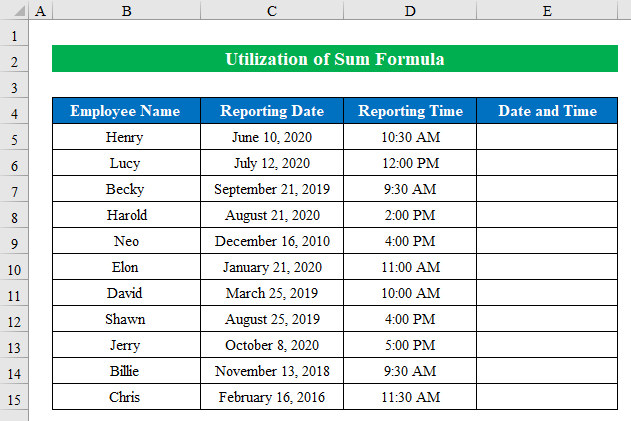
ਕਦਮ 1:
- ਮਿਤੀ ਅਤੇ ਸਮਾਂ ਕਾਲਮ ਦੇ ਸੈੱਲ (E5 ) ਵਿੱਚ, ਅਸੀਂ ਦੂਜੇ ਦੋ ਕਾਲਮਾਂ ਦੇ ਸੈੱਲ ਰੈਫਰੈਂਸ ਨੂੰ ਜੋੜਾਂਗੇ। ਇਸ ਲਈ, ਫਾਰਮੂਲਾ ਹੋਵੇਗਾ-
=C5+ D5 ਇੱਥੇ, ਸੈੱਲ (C5 ) “ਰਿਪੋਰਟਿੰਗ ਮਿਤੀ” ਕਾਲਮ ਦਾ ਸੈੱਲ ਹਵਾਲਾ ਹੈ ਅਤੇ D5 “ਰਿਪੋਰਟਿੰਗ ਸਮਾਂ” ਕਾਲਮ ਦਾ ਸੈੱਲ ਹਵਾਲਾ ਹੈ। D5 ਤੋਂ ਪਹਿਲਾਂ ਇੱਕ ਸਪੇਸ ਰੱਖੋ।
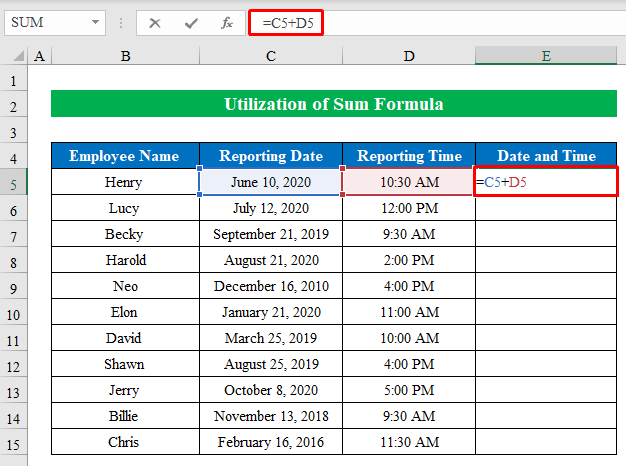
- ਨਤੀਜਾ ਪ੍ਰਾਪਤ ਕਰਨ ਲਈ ENTER ਦਬਾਓ।
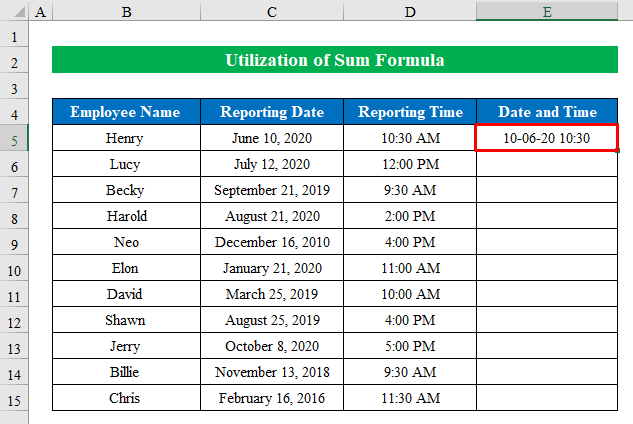
ਸਟੈਪ 2:
- ਹੁਣ ਆਪਣੇ ਮਾਊਸ ਕਰਸਰ ਨੂੰ ਫਾਰਮੂਲਾ ਸੈੱਲ ਦੇ ਹੇਠਲੇ ਸੱਜੇ ਕੋਨੇ ਵਿੱਚ ਲੈ ਜਾਓ ਜਦੋਂ ਤੱਕ ਇਹ ਫਿਲ ਹੈਂਡਲ ਚਿੰਨ੍ਹ ( + ) ਨਹੀਂ ਦਿਖਾਉਂਦਾ।
- ਜਦੋਂ ਇਹ ਚਿੰਨ੍ਹ ਦਿਖਾਉਂਦਾ ਹੈ, ਤਾਂ ਸਾਰੇ ਕਾਲਮ ਸੈੱਲਾਂ 'ਤੇ ਇੱਕੋ ਫਾਰਮੂਲੇ ਨੂੰ ਲਾਗੂ ਕਰਨ ਲਈ ਇਸ 'ਤੇ ਦੋ ਵਾਰ ਕਲਿੱਕ ਕਰੋ।
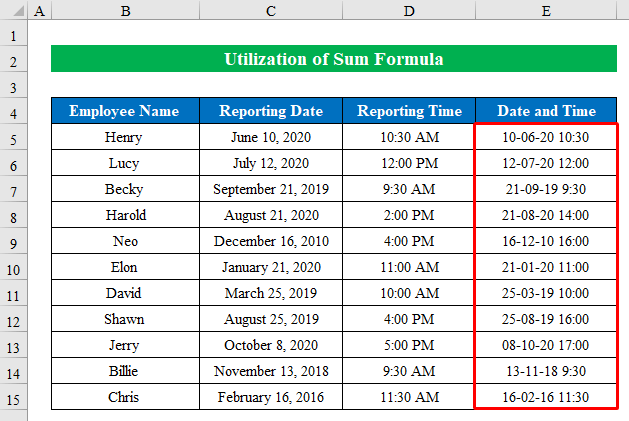
ਕਦਮ 3:
- ਜੇਕਰ ਤੁਸੀਂ ਕਾਲਮ ਦਾ ਫਾਰਮੈਟ ਬਦਲਣਾ ਚਾਹੁੰਦੇ ਹੋ, ਤਾਂ ਇਸ 'ਤੇ ਜਾਓ ਨੰਬਰ ਫਾਰਮੈਟ ਰਿਬਨ ਅਤੇ ਚੁਣੋ “ਹੋਰ ਨੰਬਰ ਫਾਰਮੈਟ” ।

- ਨਵੀਂ ਵਿੰਡੋ ਵਿੱਚ, ਚੁਣੋ। “ਕਸਟਮ” ਅਤੇ ਇਸ ਕਾਲਮ ਲਈ ਆਪਣਾ ਢੁਕਵਾਂ ਫਾਰਮੈਟ ਚੁਣੋ। ਅਸੀਂ “dd-mm-yy h:mm AM/PM” ਨੂੰ ਚੁਣਿਆ ਹੈ।
- ਜਾਰੀ ਰੱਖਣ ਲਈ ਠੀਕ ਹੈ 'ਤੇ ਕਲਿੱਕ ਕਰੋ।

- ਇਸ ਲਈ, ਸਾਨੂੰ ਆਪਣਾ ਲੋੜੀਂਦਾ ਫਾਰਮੈਟ ਮਿਲ ਗਿਆ ਹੈ।
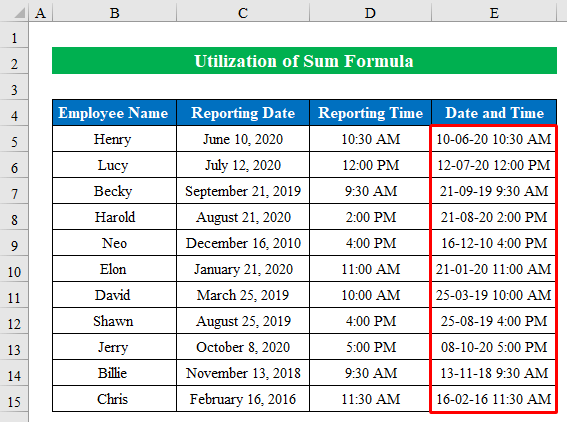
3. ਟੈਕਸਟ ਫੰਕਸ਼ਨ ਦੀ ਵਰਤੋਂ ਕਰਕੇ ਇੱਕ ਸੈੱਲ ਵਿੱਚ ਮਿਤੀ ਅਤੇ ਸਮੇਂ ਨੂੰ ਜੋੜੋ
ਆਓ ਅਸੀਂ ਦਿਖਾਉਂਦੇ ਹਾਂ ਕਿ ਤੁਸੀਂ TEXT ਫੰਕਸ਼ਨ ਦੀ ਵਰਤੋਂ ਕਰਕੇ ਇੱਕ ਸੈੱਲ ਵਿੱਚ ਮਿਤੀ ਅਤੇ ਸਮੇਂ ਨੂੰ ਕਿੰਨੀ ਆਸਾਨੀ ਨਾਲ ਜੋੜ ਸਕਦੇ ਹੋ!
ਕਦਮ:
- ਸੈੱਲ (E5 ) ਵਿੱਚ, TEXT ਲਾਗੂ ਕਰੋ ਫੰਕਸ਼ਨ. ਫੰਕਸ਼ਨ ਵਿੱਚ ਮੁੱਲ ਪਾਓ ਅਤੇ ਅੰਤਿਮ ਰੂਪ ਹੈ-
=TEXT(C5,"mmm/dd/yyyy ")&TEXT(D5, "hh:mm:ss")
ਕਿੱਥੇ,
- ਸੈੱਲ ਦਾ ਮੁੱਲ C4 ਅਤੇ D4 ਹੈ।
- ਫਾਰਮੈਟ_ਟੈਕਸਟ “mm/dd/yyyy “ ਅਤੇ “hh:mm:ss” ਹੈ। ਤੁਸੀਂ ਅਪਲਾਈ ਕਰ ਸਕਦੇ ਹੋਜੇਕਰ ਤੁਸੀਂ ਚਾਹੁੰਦੇ ਹੋ ਤਾਂ ਮਿਤੀ ਅਤੇ ਸਮੇਂ ਦੇ ਵੱਖ-ਵੱਖ ਫਾਰਮੈਟ।

- ਫਾਰਮੂਲਾ ਲਾਗੂ ਕਰਨ ਲਈ ENTER ਦਬਾਓ।
- ਅਸੀਂ ਆਪਣੀ ਮਿਤੀ ਅਤੇ ਸਮੇਂ ਨੂੰ ਇੱਕ ਸਿੰਗਲ ਸੈੱਲ ਵਿੱਚ ਮਿਲਾ ਦਿੱਤਾ ਹੈ।
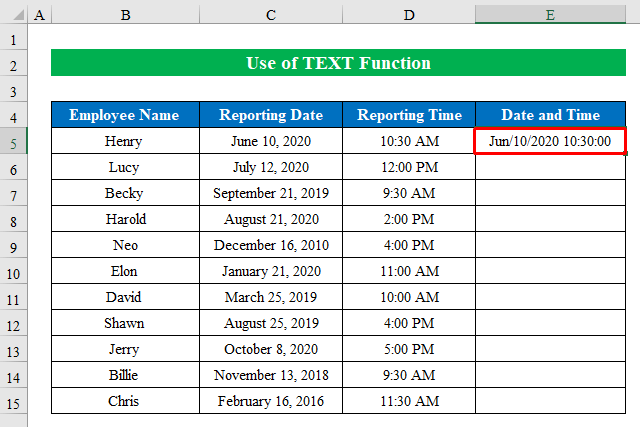
- ਹੁਣ, ਸਾਰੇ ਸੈੱਲਾਂ ਨੂੰ ਭਰਨ ਲਈ “ ਫਿਲ ਹੈਂਡਲ ” ਨੂੰ ਹੇਠਾਂ ਖਿੱਚੋ।
- ਅੰਤ ਵਿੱਚ, ਸਾਡੇ ਕੋਲ ਇੱਕ ਸੈੱਲ ਵਿੱਚ ਸਾਡੀ ਸੰਯੁਕਤ ਮਿਤੀ ਅਤੇ ਸਮਾਂ ਹੈ।

4. CONCATENATE ਫੰਕਸ਼ਨ
ਦੀ ਵਰਤੋਂ ਕਰਨਾ CONCATENATE ਫੰਕਸ਼ਨ ਇੱਕ ਜ਼ਰੂਰੀ ਐਕਸਲ ਫੰਕਸ਼ਨਾਂ ਵਿੱਚੋਂ ਇੱਕ ਹੈ ਜੋ ਤੁਹਾਨੂੰ ਵਰਕਸ਼ੀਟ ਵਿੱਚ ਕਈ ਸੈੱਲ ਸੰਦਰਭਾਂ ਨੂੰ ਇੱਕ ਸੈੱਲ ਵਿੱਚ ਜੋੜਨ ਦੀ ਆਗਿਆ ਦਿੰਦਾ ਹੈ। ਹੇਠਾਂ ਦਿੱਤੀਆਂ ਹਦਾਇਤਾਂ ਦੀ ਪਾਲਣਾ ਕਰੋ-
ਕਦਮ 1:
- ਸੈੱਲ (E5 ) ਵਿੱਚ <1 ਲਾਗੂ ਕਰੋ>CONCATENATE
=CONCATENATE(TEXT(C5,"dd-mm-yyyy")," ",TEXT(D5,"hh:mm"))
ਕਿੱਥੇ,
- ਟੈਕਸਟ1 TEXT(C5,"dd-mm-yyyy") ਹੈ। ਅਸੀਂ ਸੈੱਲ ਸੰਦਰਭ ਨੂੰ ਇੱਕ ਨਿਸ਼ਚਿਤ ਫਾਰਮੈਟ ਦੇਣ ਲਈ TEXT ਫੰਕਸ਼ਨ ਦੀ ਵਰਤੋਂ ਕੀਤੀ ਹੈ।
- ਟੈਕਸਟ2 TEXT(D5,"hh:mm")
- ਸਪੇਸ (") ਦਿੱਤੀ ਗਈ ਹੈ ਮਿਤੀ ਅਤੇ ਸਮੇਂ ਦੇ ਮੁੱਲਾਂ ਨੂੰ ਵੱਖ ਕਰਨ ਲਈ।

- ਮੁੱਲਾਂ ਨੂੰ ਜੋੜਨ ਲਈ ENTER ਦਬਾਓ।

- ਹੁਣ ਅੰਤਿਮ ਨਤੀਜਾ ਪ੍ਰਾਪਤ ਕਰਨ ਲਈ ਉਹੀ ਫਾਰਮੂਲਾ ਲਾਗੂ ਕਰੋ।
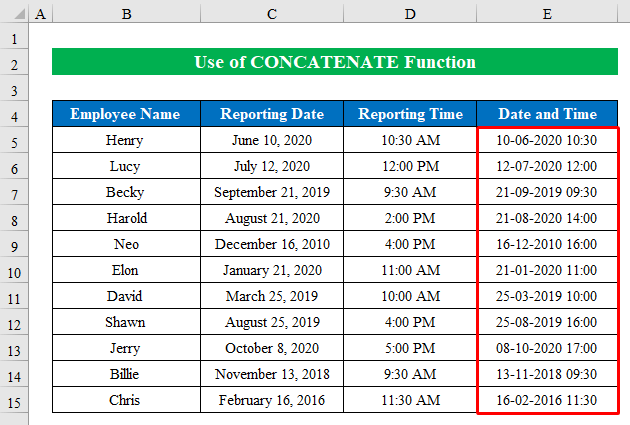
ਸਟੈਪ 2:
- ਮੰਨ ਲਓ ਅਸੀਂ ਸਮਾਂ ਫਾਰਮੈਟ ਨੂੰ hh ਤੋਂ ਬਦਲਣਾ ਚਾਹੁੰਦੇ ਹਾਂ :mm ਤੋਂ hh:mmAM/PM . ਅਜਿਹਾ ਕਰਨ ਲਈ ਬਸ “AM/PM” ਨੂੰ TEXT ਫੰਕਸ਼ਨ ਆਰਗੂਮੈਂਟ ਵਿੱਚ ਪਾਓ। ਅਤੇ ਤੁਹਾਨੂੰ AM/PM ਫਾਰਮੈਟ ਵਿੱਚ ਸਮਾਂ ਮਿਲੇਗਾ।
=CONCATENATE(TEXT(C5,"d-mm-yyyy")," ",TEXT(D5,"hh:mm AM/PM")) 
- ਇਸ ਤੋਂ ਬਾਅਦ, ENTER 'ਤੇ ਕਲਿੱਕ ਕਰੋ ਅਤੇ ਫਿਰ ਖਿੱਚੋ। ਭਰਨ ਲਈ ਹੇਠਾਂ “ ਫਿਲ ਹੈਂਡਲ ” ਦਬਾਓ।
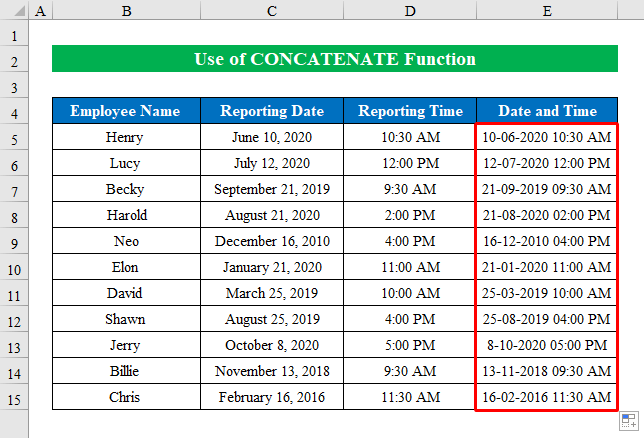
- ਨਾਲ ਹੀ, ਤੁਸੀਂ ਵਾਧੂ ਟੈਕਸਟ ਸ਼ਾਮਲ ਕਰ ਸਕਦੇ ਹੋ ਜਿਵੇਂ ਕਿ “ ਮਿਤੀ: ” ਜਾਂ “ ਸਮਾਂ: ” ਜਿਵੇਂ ਸਕ੍ਰੀਨਸ਼ੌਟ ਵਿੱਚ ਦਿੱਤਾ ਗਿਆ ਹੈ।
=CONCATENATE("Date: ",TEXT(C5,"d-mm-yyyy")," ","Time: ",TEXT(D5,"hh:mm AM/PM")) 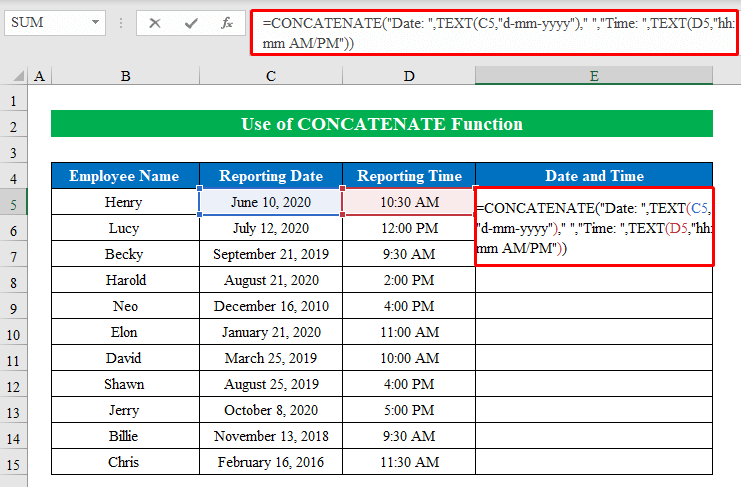
- ਬਸ, ENTER ਦਬਾਓ ਅਤੇ “<ਨੂੰ ਹੇਠਾਂ ਖਿੱਚੋ। 1>ਫਿਲ ਹੈਂਡਲ ”।
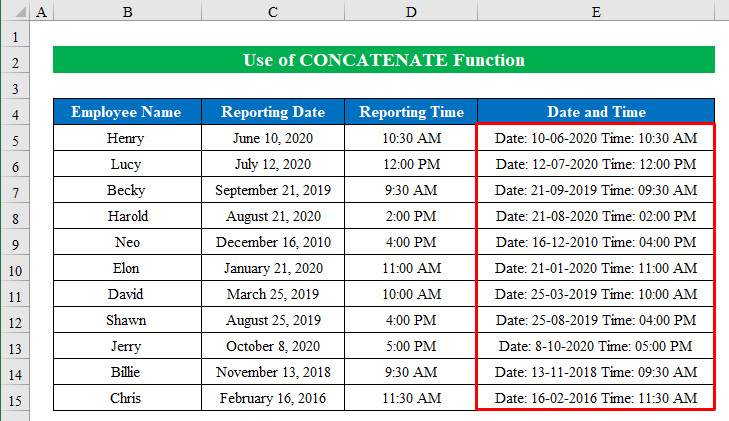
ਤਤਕਾਲ ਨੋਟਸ
⏩ ਕੀਬੋਰਡ ਸ਼ਾਰਟਕੱਟ ਦੀ ਵਰਤੋਂ ਕਰਨ ਨਾਲ ਤੁਹਾਨੂੰ ਮੌਜੂਦਾ ਮਿਤੀ ਅਤੇ ਸਮਾਂ ਮਿਲੇਗਾ।
⏩ ਤੁਸੀਂ ਨੰਬਰ ਫਾਰਮੈਟ ਵਿਕਲਪ ਤੋਂ ਆਪਣੀ ਮਿਤੀ ਅਤੇ ਸਮਾਂ ਫਾਰਮੈਟਿੰਗ ਨੂੰ ਚੁਣ ਅਤੇ ਸੋਧ ਸਕਦੇ ਹੋ।
ਸਿੱਟਾ
ਇੱਕ ਸੈੱਲ ਵਿੱਚ ਮਿਤੀ ਅਤੇ ਸਮੇਂ ਨੂੰ ਜੋੜਨ ਦੀ ਚਰਚਾ ਇਸ ਲੇਖ ਵਿੱਚ ਕੀਤੀ ਗਈ ਹੈ। ਅਸੀਂ ਆਸ ਕਰਦੇ ਹਾਂ ਕਿ ਇਹ ਲੇਖ ਤੁਹਾਡੇ ਲਈ ਲਾਭਦਾਇਕ ਸਾਬਤ ਹੋਵੇਗਾ। ਜੇ ਤੁਹਾਨੂੰ ਇਸ ਲੇਖ ਬਾਰੇ ਕੋਈ ਉਲਝਣ ਜਾਂ ਸੁਝਾਅ ਹੈ, ਤਾਂ ਤੁਹਾਡਾ ਹਮੇਸ਼ਾ ਟਿੱਪਣੀ ਅਤੇ ਸਾਂਝਾ ਕਰਨ ਲਈ ਸਵਾਗਤ ਹੈ।

